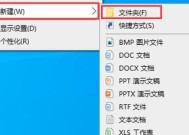揭秘电脑隐藏文件的秘密(如何找到电脑里的隐藏文件)
- 家电知识
- 2025-01-11
- 21
- 更新:2024-12-19 18:20:26
在电脑操作中,我们经常需要找到特定的文件,但有些文件却隐藏在我们的视野之外。这些隐藏文件可能包含重要信息,也可能是系统文件。本文将揭示隐藏文件的秘密,教你如何找到电脑里的隐藏文件。

什么是隐藏文件?
隐藏文件是指在文件系统中设置了特殊属性,使其不会在常规情况下显示出来。这些文件可以是系统文件、临时文件、配置文件等,存储着各种重要的信息。
为什么需要隐藏文件?
隐藏文件的存在有多种原因,一方面可以保护一些重要的系统和配置文件不被误删或恶意修改;另一方面,隐藏文件也可以减少界面的混乱,只显示用户需要的文件。
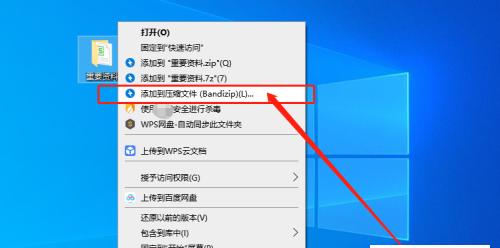
常见的隐藏文件类型
1.系统文件:包括操作系统所需的一些配置和数据文件。
2.配置文件:存储了软件程序的各种设置和参数信息。
3.临时文件:用于存储程序运行过程中产生的临时数据。
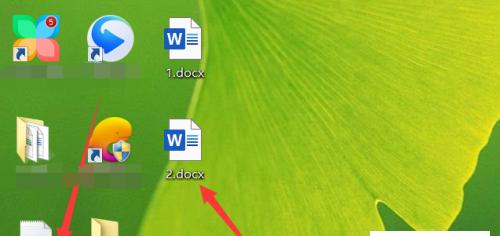
4.隐藏目录:不仅可以隐藏单个文件,还可以隐藏整个目录。
在Windows操作系统中找到隐藏文件的方法
1.使用文件资源管理器:打开文件资源管理器,点击“视图”选项卡,勾选“隐藏的项目”复选框,隐藏文件和文件夹就会显示出来。
2.使用命令提示符:在命令提示符窗口中输入"dir/ah"命令,即可显示所有隐藏文件。
在Mac操作系统中找到隐藏文件的方法
1.使用Finder:打开Finder,按下快捷键Command+Shift+.(点),隐藏文件就会显示出来。
2.使用终端:在终端中输入"defaultswritecom.apple.finderAppleShowAllFilestrue"命令,然后重启Finder。
在Linux操作系统中找到隐藏文件的方法
1.使用终端:在终端中输入"ls-a"命令,即可显示所有隐藏文件。
隐藏文件的风险和注意事项
1.删除隐藏文件前,一定要确认文件的用途和重要性,避免误删关键文件导致系统不稳定。
2.修改隐藏文件时,需要小心谨慎,以免对系统产生不良影响。
如何隐藏自己的文件
1.在Windows系统中,选中要隐藏的文件或文件夹,右键点击属性,勾选“隐藏”选项即可。
2.在Mac系统中,选中要隐藏的文件或文件夹,右键点击“显示简介”,勾选“隐藏”选项即可。
如何找到其他用户隐藏的文件
1.在Windows系统中,需要管理员权限,通过更改文件夹选项来显示其他用户的隐藏文件。
2.在Mac系统中,可以通过终端命令或拥有管理员权限的账户来显示其他用户的隐藏文件。
隐藏文件的作用和意义
1.保护关键文件:隐藏文件可以避免关键文件被误删或恶意修改,保护系统的稳定性和安全性。
2.简化界面:隐藏不需要显示的文件,可以减少界面的混乱,提高使用效率。
如何利用隐藏文件进行数据保护
1.将重要的文件隐藏起来,以防止他人非法获取。
2.使用加密技术对隐藏文件进行保护,确保数据的安全性。
隐藏文件在软件开发中的应用
1.配置文件:程序通常会使用配置文件来保存各种设置和参数,这些配置文件常常被隐藏以防止被误删或修改。
2.调试信息:在软件开发过程中,调试信息通常是隐藏的,只有开发人员才能查看和使用。
隐藏文件管理工具推荐
1.Windows系统:FreeHideFolder、WiseFolderHider等。
2.Mac系统:Hider2、PrivacyProtector等。
3.Linux系统:Steghide、GnomeEncfsManager等。
隐藏文件的未来发展趋势
随着技术的不断发展,隐藏文件的保护和管理将变得更加智能化和安全。
隐藏文件在电脑操作中起着重要的作用,保护了系统的稳定性和数据的安全性。通过本文介绍的方法,我们可以轻松找到并管理隐藏文件,更好地保护和利用电脑资源。